Introduction
Un peu à la manière du Jailbreak de l'iPhone, passer en "Mode Root" ou "Rooter" son appareil Android vous permettra de pouvoir aller bien plus loin dans votre expérience Android en vous permettant d'installer bien plus de logiciels qu'avec l'Android Market ou en vous permettant de faire fonctionner des logiciels qui ont besoin d'accéder au système de manière totale.
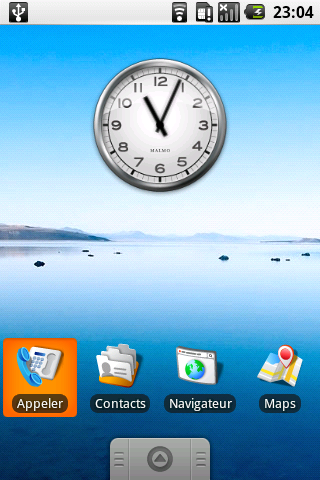
Les prérequis
Rooter son HTC Dream n'est en soit pas très compliqué, même s'il faudra se retrousser un peu les manches pour le faire, mais nécessite un certain nombre d'outils qui son disséminé sur le net. Avec ce tuto que nous avons voulu le plus abordable possible nous avons regroupé tous les outils au sein d'un même lieu. Voici donc les outils nécessaires pour arriver à vos fins :
L'installation des outils
Pour installer les outils sur votre ordinateur de bureau c'est assez simple. Il suffit en premier lieu de décompresser le SDK correspondant à votre machine (Linux, Windows ou MacOS X) à l'endroit de votre choix. Ici même on trouve 3 tutos expliquant comment installer le SDK avec son environnement de développement mais ce dernier n'est pas nécessaire pour ce qu'on veut faire ici. Seuls certains outils de ce SDK nous seront utiles et par conséquent tout installer n'est pas indispensable.
Une fois le SDK décompressé dans le dossier de votre choix, il faut également décompresser le
boot.zip et mettre ses fichiers dans le dossier
tools du SDK.
Allons y
Maintenant que vous avez normalement installé tous les outils nécessaires on va pouvoir commencer à libérer votre HTC Dream Orange. En premier lieu, il faut démarrer l'appareil en mode
fastboot. Pour réaliser cette tâche il suffit de :
- Arrêter totalement votre appareil,
- Maintenir enfoncée la "touche Appel" du mobile
- Tout en ayant cette touche caméra enfoncée appuyer sur le bouton Arrêt/Marche
- Le mobile affiche à l'écran, un menu avec 3 logos Android en bas de l'écran (voir photo ci-dessous)
Il existe aussi une autre méthode : touche Caméra + Power, appuyer ensuite sur la touche Appel/Décrocher.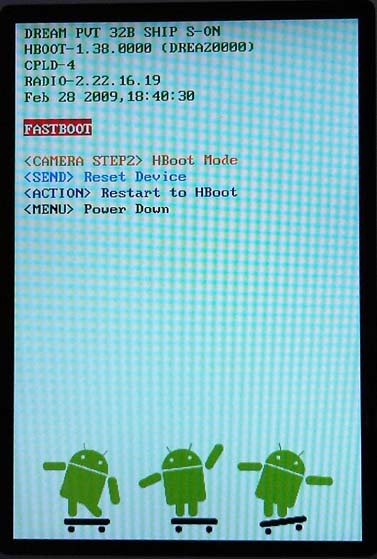 Remarque importante pour Linux & Windows :
Remarque importante pour Linux & Windows :
- Linux : En fonction de la distribution que vous utilisez il se peut que l'appareil connecté en mode fastboot n'arrive pas à dialoguer avec votre système. Pour le faire reconnaître et que la commande fastboot fonctionne correctement il faut alors essayer les manipulations suivantes :
- Se loguer en root et créer le fichier /etc/udev/rules.d/50-android.rules
- Editer le fichier comme suit : SUBSYSTEM=="usb", SYSFS{idVendor}=="0bb4", MODE="0666" (pour ubuntu par exemple)
ou SUBSYSTEM=="usb_device", SYSFS{idVendor}=="0bb4", MODE="0666" (En fonction de votre version de Linux) - Puis exécuter : chmod a+rx /etc/udev/rules.d/50-android.rules
- Utilisateurs de Ubuntu 9.04 : vous devez copiez /etc/udev/rules.d/50-android.rules vers /etc/udev/rules.d/51-android.rules : cp /etc/udev/rules.d/50-android.rules /etc/udev/rules.d/51-android.rules avant de brancher votre téléphone en usb, voir http://www.frandroid.com/2371/ubuntu-904-et-android/
- Windows : Si votre système vous demande un pilote lorsque vous connectez votre appareil, celui ci se trouve dans le dossier usb_driver du SDK qui doit se trouver sur le disque dur de votre machine. A noter que si les pilotes ne sont pas compatibles que Smartphone France a modifié ceux ci dans une version spéciale pour le HTC Dream sous Windows 32bits. Ces drivers modifiés de manière spécifique par Smartphone France et qui par conséquent ne devraient pas être diffusés qu'ailleurs que sur ce Wiki sont disponibles ici.
A ce moment là votre appareil est en mode fastboot et on va pouvoir continuer en réalisant dans l'ordre les chose suivantes :
- Ouvrir une fenêtre de type Terminal sur votre ordinateur (Fenêtre DOS sur Windows) et vous placer dans le répertoire tools du sdk (cd /android/tools par exemple).
- Connecter votre HTC Dream via la prise USB à votre ordinateur
- Lancer sur votre ordinateur la commande fastboot boot boot.img
Remarque : Si la connexion en mode Fastboot ne fonctionne pas, c'est à dire que votre ordinateur de bureau ne détecte pas correctement votre appareil, il faut réaliser l'étape d'activation du mode "Débogage USB" avant toute chose (Voir juste après). Pour tester la connexion fastboot la commande "fastboot devices" doit vous retourner une ligne d'information sur votre appareil. Si rien ne s'affiche c'est que la connexion n'est pas correctement effectuée.A ce moment là votre appareil redémarre en utilisant l'image de démarrage modifiée qui vous permettra de le bidouiller pour le libérer de ses limitations. Une fois votre appareil démarré il faut aller dans l'application
"Paramètres / Applications / Développement" pour activer le mode "Débogage USB" comme le montre les 2 captures d'écran suivantes.
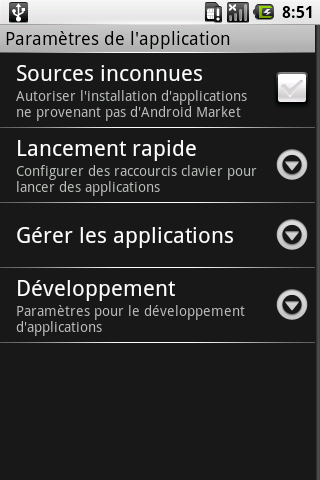
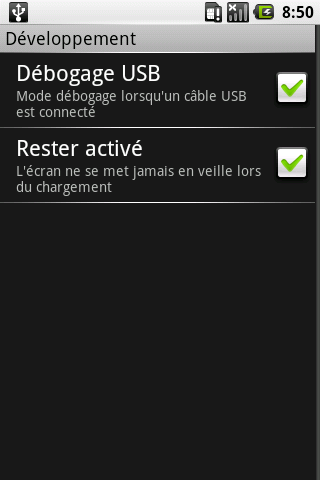
La phase suivante consiste à lancer sur votre ordinateur la commande
adb shell pour pouvoir accéder au contenu de votre appareil en mode ligne de commande. Une fois cette étape réalisée il suffit de lancer les commandes suivantes les unes derrière les autres :
- mount -o remount,rw -t yaffs2 /dev/block/mtdblock3 /system
- cd system
- cd bin
- cat sh > su
- chmod 4755 su
- exit (ou reboot si vous voulez redémarrer directement)
Et ça y normalement votre
HTC Dream est rooté :)
Note : Il existe un moyen de contrôler l'activation du Root mais la méthode ci-dessous ne semble pas tout à fait adapté, vous pouvez cependant effectuer le test. Si le message indiqué n'apparaît pas, pas de panique ! Si vous avez tapé les commandes précédentes avec adb shell et que vous n'avez pas eu de messages d'erreur, le mot Root devrait être activé.
Pour le vérifier il faut :
- Arréter votre appareil totalement pour qu'il redémarre en mode normal
- Le remettre en marche
- L'appareil doit toujours être connecté à votre ordinateur, l'option "Débogage USB" doit toujours être cochée.
- Relancer sur votre ordinateur la commande adb shell
- Taper la commande ls data et le message opendir failed, Permission denied doit s'afficher
- Taper la commande su puis de nouveau ls data et là si le contenu du répertoire s'affiche c'est que votre appareil est bien rooté :)
Il est possible aussi de passer 'root' sur son telephone sans avoir a le laisser brancher sur son PC. pour cela il suffit d'installer l'application
terminal emulator de google (disponible sur le market) et une fois l'application lancee, taper simplement
su sur la ligne de commande pour passer root. ainsi vous passez root n'importe ou sans etre connecte a un PC/MAC
A noter que si rooter son appareil le libère et vous permettra de faire plus de choses avec lui, le fait de réaliser cette action enlève un niveau de sécurité à votre terminal en permettant à toutes les applications d'exécuter des commandes en mode root. Pour limiter un peu le risque au lieu d'utiliser le
su comme nous avons vu le faire un peu partout il est possible de remplacer ça par un "mot compliqué" de votre choix, mais là vous serez le seul à pouvoir profiter du mode root et, par conséquent, vous serez privé de certaines applications qui ne peuvent fonctionner que dans ce mode. A vous de peser le pour et le contre entre libération et sécurité.
Offrir une apostrophe au clavier de votre HTC Dream
Après avoir rooté votre HTC Dream, il est maintenant possible d'offrir une apostrophe à votre appareil. Il n'y a rien de bien compliqué :
- Téléchargez le fichier correspondant à votre version d'Android :
- Décompressez le fichier en question à la racine de votre carte SD.
Si vous le faites par USB, n'oubliez pas de démonter le périphérique, puis débranchez votre Dream et rebranchez-le à votre ordinateur, faute de quoi vous ne pourrez pas lire le contenu de la carte depuis adb shell. - Connecter l'appareil à votre ordinateur de bureau (Mode debug activé comme précédemment)
- Lancer la commande adb shell sur votre ordinateur de bureau pour accéder à l'appareil
- Taper la commande su pour passer en mode root
- Remonter la partition systeme en read/write mount -o remount,rw -t yaffs2 /dev/block/mtdblock3 /system
- Taper la commande cat /system/usr/keychars/trout-keypad-v3-franch-azerty.kcm.bin > /system/usr/keychars/trout-keypad-v3-franch-azerty.kcm.old qui vous permettra de sauvegarder l'ancien fichier
- Taper la commande cat /sdcard/trout-keypad-v3-franch-azerty.kcm.bin > /system/usr/keychars/trout-keypad-v3-franch-azerty.kcm.bin
- Redémarrer votre appareil (il suffit de taper reboot)
Ca y est l'apostrophe est accessible sur la touche "ALT + O" et les guillemets via "ALT + T" :)
En cas de besoin de revenir vers l'ancien fichier il suffit de taper la commande suivante (Toujours en mode Root, et toujours après avoir monté la partition en R/W comme spécifié çi-dessus) :
cat /system/usr/keychars/trout-keypad-v3-franch-azerty.kcm.old > /system/usr/keychars/trout-keypad-v3-franch-azerty.kcm.binRemerciements
Si ce tuto a pu être réalisée c'est avant tout grâce au travail de certains qui ont par exemple modifié l'image de boot pour pouvoir accéder initialement à l'appareil. Sans eux nous n'aurions rien pu faire. merci donc à ces petits génies que vous pourrez retrouver sur le
Forum XDA Developers, la référence incontournable mais malheureusement en anglais pour tous ceux qui veulent aller plus loin avec leur terminal HTC.